Die ERP-Software Weclapp bietet Ihnen die Möglichkeit, mit wiederkehrenden Rechnungen zu arbeiten. Wie das funktioniert und wie dies Ihren Arbeitsalltag erleichtern kann, erfahren Sie im heutigen Blogbeitrag. Wenn Sie zum zehnten Teil gelangen wollen, in dem es um Rechnungspositionen geht, klicken Sie hier.
Wiederkehrende Rechnungen
Die wiederkehrenden Rechnungen finden Sie in Ihrer weclapp Instanz in der linken Sidebar unter dem Reiter „Verkauf“ und im Anschluss unter dem Unterpunkt „Wiederkehrende Rechnungen“.
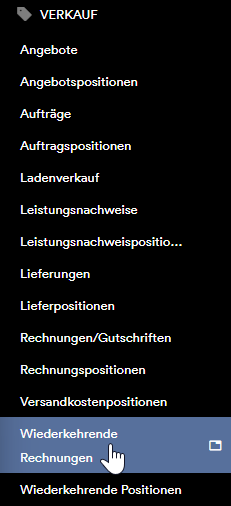
Der Vorteil der wiederkehrenden Rechnungen ist es, dass diese automatisch in den hinterlegten Intervallen erstellt, je nach Einstellung auch automatisch verarbeitet und zu guter Letzt automatisiert an den Kunden versandt werden können. Zunächst sehen Sie in der Übersicht wieder die blauen Action-Buttons, welche Ihnen auch in dieser Maske wieder dabei helfen können, schnell eine Aktion durchzuführen.
Actionbuttons
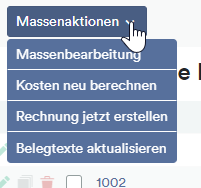
- Massenbearbeitung: Mit dieser Aktion können Sie schnell mehrere Einträge anpassen oder bearbeiten.
- Kosten neu berechnen: Sollten sich im Laufe der Zeit die Verkaufspreise Ihrer Artikel, welche Sie in den wiederkehrenden Rechnungen hinterlegt haben, ändern, können Sie diese mit dieser Massenaktion aktualisieren.
- Rechnung jetzt stellen: Diese Option hilft Ihnen dabei, eine wiederkehrende Rechnung direkt zur erstellen. So können Sie eine Rechnung auch vor dem hinterlegten Intervall erzeugen.
- Belegtexte aktualisieren: Diese Schaltfläche unterstützt Sie dabei, Ihre Belegtexte immer auf dem neusten Stand zu halten.
Die Rechnungserstellung für wiederkehrende Rechnungen
Um eine wiederkehrende Rechnung zur erstellen, haben Sie mehrere Möglichkeiten.
- Option 1: weclapp bietet Ihnen die Option, eine wiederkehrende Rechnung direkt aus einer Rechnung zu stellen. Klicken Sie hierzu bitte in den Workflow und wählen den Punkt „Als wiederkehrende Rechnung speichern“ aus. Achtung: Diese Workflow-Aktion müssen Sie bitte zunächst über die Grundeinstellungen hinzufügen. Die Aktion ist vorteilhaft, weil Sie sich die Dateneingabe erleichtern, da hier die Daten aus der bereits bestehenden Rechnung übernommen werden.
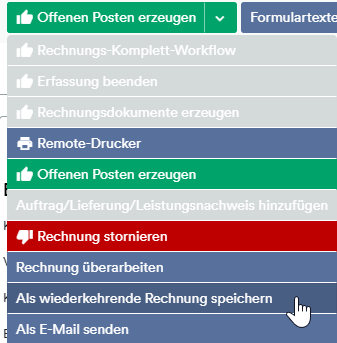
- Option 2: Sie haben auch jederzeit die Möglichkeit eine wiederkehrende Rechnung in der „wiederkehrenden Rechnungsübersicht“ zur erzeugen.
Eine neue wiederkehrende Rechnung können Sie über den grünen Action-Button hinzufügen.

Im Anschluss gelangen Sie in folgende Eingabemaske, in welcher Sie bereits Ihren Kunden auswählen können.
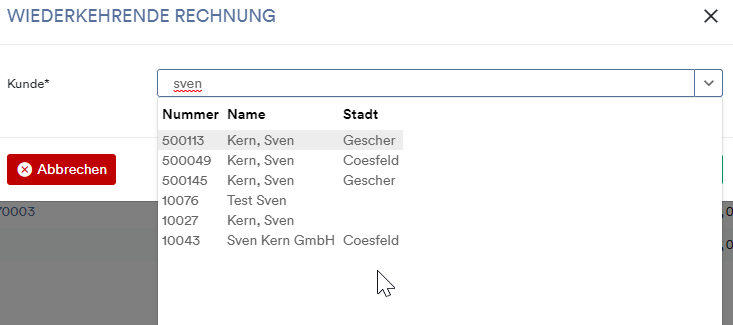
Nachdem Sie erfolgreich einen Kunden ausgewählt haben, gelangen Sie in die Rechnungsübersicht.
Auch in der Rechnungsübersicht befinden sich wieder zahlreiche Action-Buttons.

Unter anderem können Sie hier die Rechnung direkt erstellen und diese vor dem geplanten Intervall erzeugen, die Formulartexte aktualisieren oder eine Aufgabe oder eine Erinnerung für die aufgerufenen wiederkehrende Rechnung hinterlegen. Des Weiteren können Sie hier auch die Preise neu berechnen oder aktualisieren.
Automatismen der wiederkehrenden Rechnungen
Neben der üblichen Rechnungseingabemaske finden Sie in den wiederkehrenden Rechnungen noch zwei zusätzliche Bereiche in der Rechnungseingabemaske. Der erste zusätzliche Bereich ist der Bereich „Intervall„, neben dem Intervall Bereich steht Ihnen hier ebenfalls als weiterer Reiter der „Einstellung zur automatischen Verarbeitung“ zur Verfügung. Diese möchten wir Ihnen gerne einmal näher bringen.
Intervall:

- Wird wiederholt: Mit diesem Eingabefeld, steuern Sie die Erzeugungshäufigkeit der Rechnung. Hier können Sie zwischen keine Wiederholung, Täglich, Wöchentlich, Monatlich, Vierteljährlich, Halbjährlich oder Jährlich wählen.
- Wiederholen alle: Bestimmen Sie hier das Wiederholungsintervall.
- Nächstes Rechnungsdatum: Legen Sie hier den Tag fest, an dem die nächste Rechnung erzeugt werden soll.
- Tag des Monats: Hiermit bestimmen Sie den Tag, an welchem die Rechnung automatisch erzeugt werden soll.
- Erzeugen bis: Definieren Sie hier den Zeitraum, wie lange die Rechnungen automatisch durch weclapp erzeugt werden sollen.
- Leistungszeitraum von Wert: Mit dieser Eingabe legen Sie fest, ab wann der Leistungszeitraum startet.
- Leistungszeitraum bis Wert: Mit dieser Eingabe legen Sie fest, ab wann der Leistungszeitraum endet.
Einstellungen zur automatischen Verarbeitung:

- E-Mail: Definieren Sie hier, ob Sie die wiederkehrenden Rechnungen über ein E-Mail Template an Ihren Kunden versenden möchten.
- Gewünschter Rechnungsstatus: Definieren Sie hier, mit welchem Status der Beleg erzeugt werden soll. Legen Sie hier den Rechnungsstatus fest. Hier stehen Ihnen folgende Optionen zur Verfügung: Neu, Rechnungsdokument erzeugt, offener Posten erzeugt und Buchhaltung gebucht. Je nachdem, welche Aktion Sie hier auswählen, werden im Hintergrund die weclapp-Aktionen durchgeführt.
- AN, CC, BC: Hinterlegen Sie hier die E-Mail-Adressen Ihres Kunden oder auch Ihre eigene E-Mail-Adresse, um die Rechnungen in CC oder BC zur erhalten.
Bitte achten Sie darauf, dass ein bereits eingerichtetes E-Mail Template für den Rechnungsversand, nicht noch einmal in den wiederkehrenden Rechnungen hinterlegt wird. Ansonsten werden Ihre Rechnungen doppelt verschickt.
Alle wiederkehrenden Rechnungen auf einen Blick – Wiederkehrende Positionen
Um eine Übersicht, über die Artikel zur erhalten, welche Sie in den wiederkehrenden Rechnungen verwenden, können Sie den Reiter „Wiederkehrende Positionen“ verwenden. Diesen finden Sie in der linken Sidebar unter den wiederkehrenden Rechnungen.
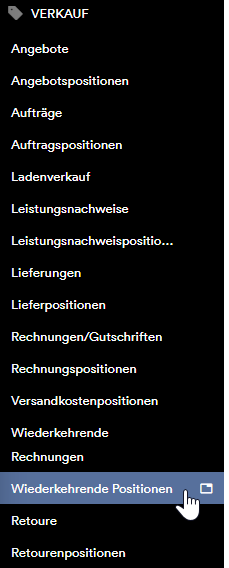
Hier können Sie schnell und einfach alle Positionen einsehen, welche sich in Ihren wiederkehrenden Rechnungen befinden.

Noch Fragen?
Sollten Sie hierzu noch weitere Fragen haben, nehmen Sie gerne Kontakt unter weclapp@group24.de mit uns auf.
